우리는 일반적으로 사무실 네트워크에 VPN을 사용하거나 인터넷과의 보안 연결을 강화합니다. VPN 연결을 설정하는 것은 간단하지만 이와 관련된 문제도있을 수 있습니다. 많은 사용자가 이전에 작동했던 VPN 네트워크에 연결하는 동안 "원격 컴퓨터에 연결할 수 없습니다. 이 연결에 대한 네트워크 설정을 변경해야 할 수 있습니다..”
이 오류도 발생하는 경우 쉽게 해결할 수 있으므로 걱정할 필요가 없습니다. 방법을 살펴 보겠습니다.
해결 방법 1: 장치 관리자 사용
1 단계: 눌러 Windows 키 + X 키보드에서 함께 선택 기기 관리자 상황에 맞는 메뉴에서.

2 단계: 에서 기기 관리자 창, 아래로 스크롤 및 확장 네트워크 어댑터. 이제 오른쪽 클릭 WAN 미니 포트 (SSTP) 그리고 선택 장치 제거 메뉴에서.
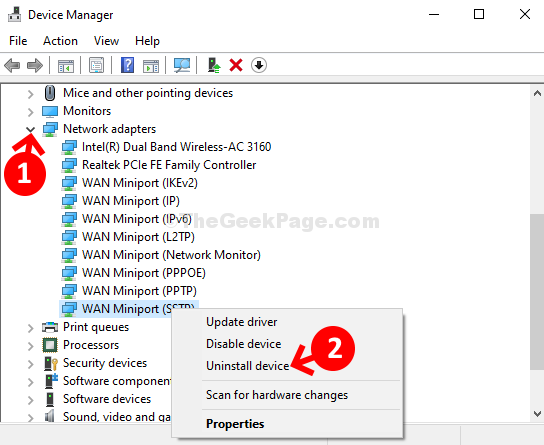
3 단계 : 에 표시된 것과 동일한 프로세스를 반복하십시오. 2 단계 ...에 장치 제거 모두를 위해 미니 포트 아래에 하나씩 나열됩니다.
- WAN 미니 포트 (PPTP)
- WAN 미니 포트 (PPPOE)
- WAN 미니 포트 (네트워크 모니터)
- WAN 미니 포트 (L2TP)
- WAN 미니 포트 (IPv6)
- WAN 미니 포트 (IP)
- WAN 미니 포트 (IKEv2)
4 단계 : 이제 동작 창 상단의 탭을 선택하고 하드웨어 변경 사항 검색 상황에 맞는 메뉴에서.
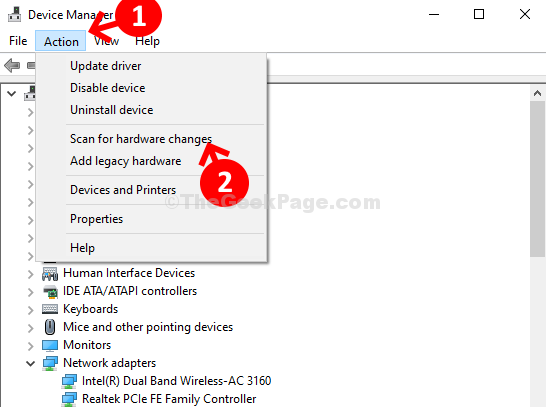
이렇게하면 이전과 마찬가지로 모든 WAN 미니 포트가 다시 설치됩니다. 따라서 기본적으로 새로 설치되며 이제 VPN이 다시 작동합니다.
해결 방법 2: 프록시 비활성화
1. 프레스 Windows 키 + R 실행 명령 상자를 엽니 다.
2. 쓰다 inetcpl.cpl 그것에 클릭 확인.

3. 클릭 사이 상단 탭 목록에서 탭.
4. 이제 LAN 설정.
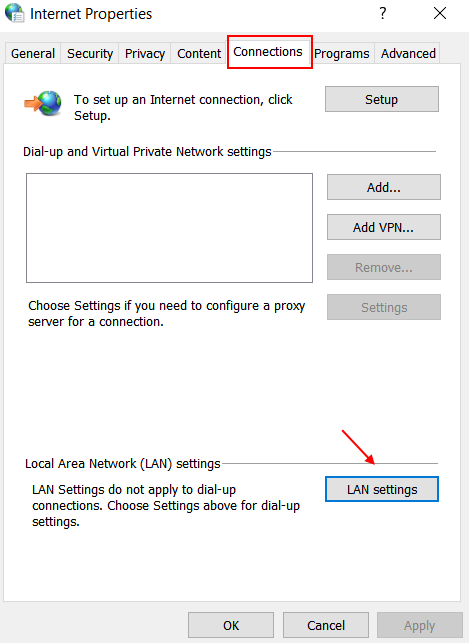
5. 확인하십시오 LAN에 프록시 서버 사용 이다 선택 취소.



